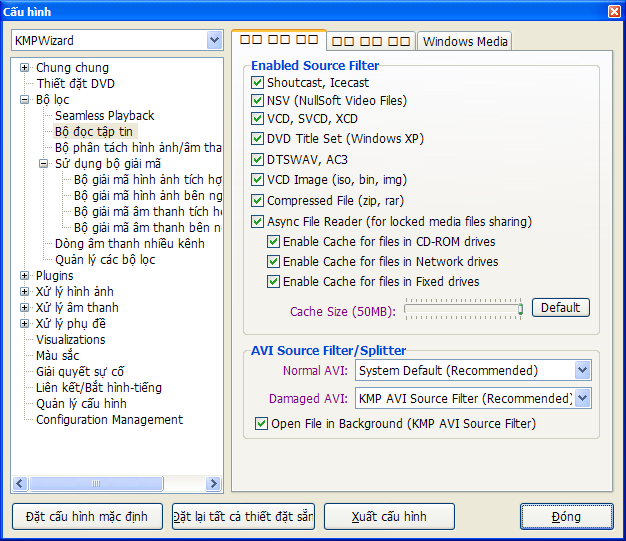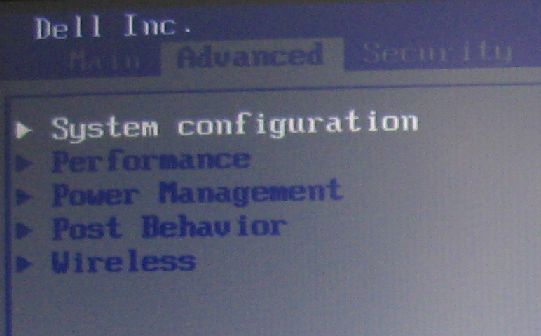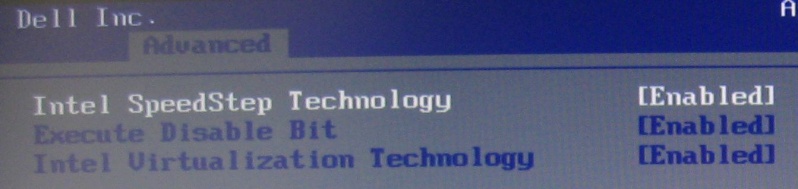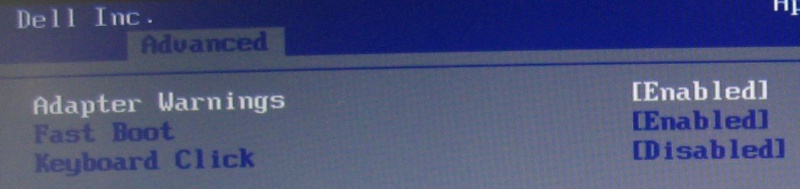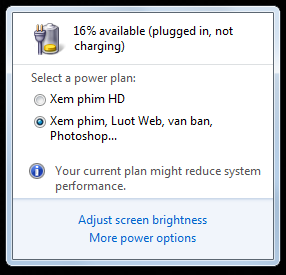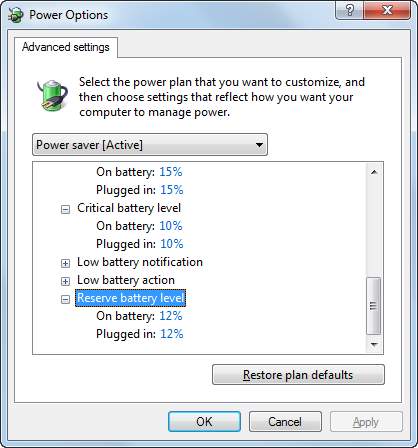Hướng dẫn cách sử dụng pin tối ưu nhất cho Laptop Dell và các hãng khác
Chắc ai cũng từng băn khoăn làm thế nào để có thể sử dụng pin một cách tối ưu nhất với dòng máy mình đang dùng. Và bài này mình xin chia sẻ một số thủ thuật tối ưu dùng cho Laptop Dell, và các hãng khác thì chỉ cần thay đổi chút thôi
Lợi ích:Pin dùng tốt hơn, ổn định hơn, ngon hơn; đặc biệt là dùng lâu hơn thấy rõ (từ 30-50%, hy vọng thế.
Các thủ thuật này ngoài việc tăng thời gian dùng pin, giảm nhiệt độ, nó còn giúp Windows khởi động nhanh hơn và chạy nhanh hơn (do ít load phần mềm và Driver hơn)
1) Về lần sạc đầu tiên:
Với các Laptop thế hệ mới thì mạch điều khiển rất thông minh, và có đèn báo tín hiệu rõ ràng. Khi bạn không sạc thì đèn tín hiệu không sáng, khi sạc thì sáng, và khi đã đầy thì sẽ tắt- tức là sẽ tự ngắt mạch, điện không vào pin nữa, lúc này bạn có cắm sạc thì cũng ích lợi gì. Với Laptop Dell Vostro 3700 thì thời gian sạc đầy từ 10% đến 100% là 2 tiếng.
Vì vậy, trong hướng dẫn sử dụng của mình Dell không còn khuyên là sạc 12 tiếng trong 3 lần nữa
Thêm cách cắm sạc làm sao cho an toàn nhất, tránh việc lỏng giắc, gây xẹt điện, chập chờn. Đầu tiên phải mua giắc cắm xịn. Ta cắm dây nối (từ nguồn điện vào Adapter) vào nguồn điện trước, sau đó cắm dây nối (từ nguồn điện vào Adapter) vào Adapter, rồi cắm dây nối từ Adapter vào máy. Làm theo cách này sẽ an toàn nhất (mình toàn bị nẹt điện do giắc cắm lỏng nên mới nghĩ ra cách này).
2) Cách tăng thời lượng pin:
Cách tăng dễ nhất là tắt chương trình diệt virut, các phần mềm đang chạy đi, lướt Web bằng Firefox với Add-on Adblock.
Còn cách tăng tối ưu là bật, tắt các thiết bị trong BIOS. Điều này ngoài việc tăng thời gian sử dụng pin lên kha khá, nó còn làm máy khởi động nhanh hơn.
Đây là những thiết lập Enable/Disable. Nó tùy trường hợp mà chọn nhé! Việc này ngoài việc tăng thời gian dùng pin, giảm nhiệt độ, nó còn giúp Windows khởi động nhanh hơn và chạy nhanh hơn (do ít load phần mềm và Driver hơn).
Nhưng những cái nào ít dùng thì Disable nó đi, khi nào dùng thì đằng nào cũng khởi động lại máy, ấn F2 thiết lập lại chỉ mất có mấy giây. Trong khi dùng lâu dài hàng tháng trời thì nên Disable cho nhanh.
Cách tắt và chỉnh là:
Đầu tiên vào Advanced – System configuration
Ở đây tắt một số thiết bị sau:
Intergrated NIC: Card mạng LAN dùng trong ADSL. Thường thì dùng Wireless hay USB 3G nên Disable nó đi.
SATA Mode: Chọn AHCI (tăng tốc độ ổ cứng)
External USB Ports: Các cổng USB. Thường thì dùng chuột quang bên ngoài, hay cắm USB Disk nên để là Enable.
Media Card and 1394: Dùng để đọc thẻ nhớ hay thiết bị dùng kết nối 1394. Ai không có hoặc ít dùng thẻ nhớ thì Disable nó đi.
eSATA Port: Dùng để kết nối với thiết bị dùng eSATA. Ai không có thiết bị tương ứng hay gần như không bao giờ dùng thì Disable nhé!
Module Bay: Đây chính là ổ đĩa DVD-RW. Cả năm nay chẳng đụng gì đến đĩa quang DVD nên Disable nó đi!
Fingerprint Reader: Dùng để nhận dạng vân tay. Mình dùng password và đây là máy của mình, nhất là trong máy chẳng có gì bí mật nên Disable cho nhanh. (lâu lâu chập chờn hay tay bẩn thì ... vui lắm, khỏi vào sử dụng máy luôn )
ExpressCard: Ai có thiết bị tương ứng thì dùng. Còn chỉ dùng giao tiếp USB thì Disable.
Camera: Đây là Webcam đấy. Nhưng mình gần như ít dùng, chat thì cũng không bật nên Disable.
Microphone: Cũng như Webcam, gần như chỉ để Voice Chat. Nên Disable!
Ở mục CPU thì:
Intel SpeedStep Technology: Tự động giảm xung CPU để tiết kiệm điện. Nên Enable!
Intel Virtualization Technology: Ứng dụng máy ảo, ai thường xuyên dùng máy ảo như PC Vitural hoặc Vitural Box thì Enable. Còn phần đông thì không dùng, kể cả Windows XP Mode cũng không cần. Nên Disable thì cũng chẳng ảnh hưởng đến phần mềm nào hay game nào cả.
Fast Boot: Khởi động nhanh trong quá trình boot kiểm tra thiết bị trước khi load Windows. Nên Enable!
Internal Bluetooth: Ít khi dùng Bluetooth, nên Disable!
Internal WLAN: Đây chính là WIFI, tiêu tốn khá nhiều năng lượng. Và đặc biệt là dùng 3G nên Disable đi! Khi nào dùng thì Enable lại cũng không muộn, nhưng ít có cơ hội đó vì 98% là dùng USB 3G.
Chọn Select 1st Boot Priority là: Hard Disk. Tùy chọn này giúp giảm thời gian khởi động do không phải tìm kiếm việc khởi động từ nguồn khác.
Cuối cùng là Save Changes and Reset. Chọn Yes!
3) Thiết lập quan trọng với phần mềm Dell Battery Meter:
Các bạn ấn chuột phải vào icon pin ở góc phải màn hình, chọn Dell Battery Meter. Vào phần Battery Life (hình như có phím tắt?). Khi bạn chọn Disable thì nó sẽ ngắt việc dùng pin và chỉ dùng nguồn điện từ Adapter thôi. Điều này tránh việc sạc, xã liên tục gây chai pin.
Ứng dụng trong trường hợp dùng pin và cả điện ngoài. Sau khi boot vào Windows rồi thì Disable nó đi. Làm thế này thì pin vẫn đảm bảo sạc 2-3 lần/tuần. Và pin thì được nghĩ ngơi! ^^
Như thông báo trên, rõ ràng là pin 16% nhưng ta vẫn có thể cắm sạc dùng điện ngoài. Thông báo là "16% available (plugged in, not charging)" có nghĩa là "pin còn 16%, đang cắm điện, nhưng không sạc"
Và bạn nào để ý mình đã tạo một plan sử dụng khác với nhu cầu sử dụng, và đặt mức báo pin yếu là 17%, thay vì 7% như Windows 7.
Sony cũng có phần mềm tương tự nhưng hình như không thể Manual như của Dell. Mình đánh giá Dell hay hơn Sony ở chỗ này.
4) Các tùy chỉnh với phần quản lý pin của Windows 7:
Ở mỗi thiết lập như High Performance, Balance, Power Saver thì chọn như sau:
Ở dấu + cuối cùng có một loạt thiết lập, bạn cộng thêm 7% vào mỗi thiết lập. Điều này giúp pin không bị kiệt, pin Li-on bị kiệt thì không có điện nuôi phần quản lý điện năng nữa, pin sẽ nhanh chai hơn.
Thường thì 10-15% nên sạc lại pin là tốt nhất, còn Windows chỉ để 3-5% thôi, rất nguy hiểm vì có thể một lúc lâu sau ta mới cắm sạc hay quá trình tắt máy lâu. Trừ trường hợp Calibrate lại pin thì nói sau. Các bạn làm như hình dưới nhé. Cụ thể như sau:
Ở phía trên (quên phần này rồi) là 15% cho tất cả On battery và Plugged in.
Critical battery level: Chọn tất cả 10%.
Reserve battery level: Chọn 12% như trên hình (On battery và Plugged in).
Ta thường gập máy lại, đôi lần quên rồi bỏ vào luôn balo. Điều này rất nguy hiểm như trong Thread này cảnh báo. Do vậy ta thiết lập mỗi khi đóng nắp máy (tức màn hình ấy) là Hibernate thay vì Stanby. Các bạn thiết lập như trong hình nhé, Hibernate cho cả On battery và Plugged in.
5) Tăng Cache Size khi xem phim:
Thêm một thủ thuật nữa là khi xem phim các bạn tăng Cache load lên thì quá trình đọc ghi ổ cứng sẽ ít đi, tiết kiệm pin thêm một chút, tăng tuổi thọ ổ cứng do giảm số lần đọc ghi liên tục. Mình tiến cử phần mềm KMP, bạn ấn F2 để vào phần Option. Chọn “Bộ đọc tập tin” rồi chọn Asyns File Reader (for locker media files sharing) và tick vào 3 ô Enable ở dưới (nếu thích). Quan trọng nhất là tăng Cache Size lên 50MB (default chỉ có 10MB thôi).
Theo thử nghiệm thì trước khi tăng cache lên thì đèn báo ổ cứng nháy liên tục (đọc ghi liên tục); nhưng khi Enable thì lâu lâu mới thấy nháy một lần. Quá Good! ^^
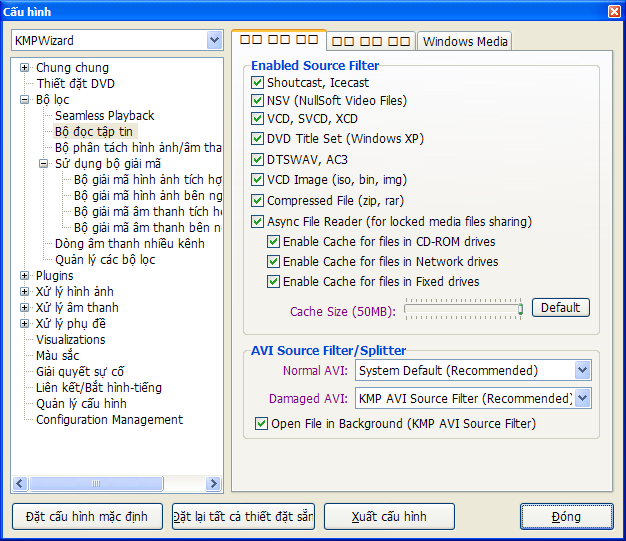
Chắc ai cũng từng băn khoăn làm thế nào để có thể sử dụng pin một cách tối ưu nhất với dòng máy mình đang dùng. Và bài này mình xin chia sẻ một số thủ thuật tối ưu dùng cho Laptop Dell, và các hãng khác thì chỉ cần thay đổi chút thôi
Lợi ích:Pin dùng tốt hơn, ổn định hơn, ngon hơn; đặc biệt là dùng lâu hơn thấy rõ (từ 30-50%, hy vọng thế.
Các thủ thuật này ngoài việc tăng thời gian dùng pin, giảm nhiệt độ, nó còn giúp Windows khởi động nhanh hơn và chạy nhanh hơn (do ít load phần mềm và Driver hơn)
1) Về lần sạc đầu tiên:
Với các Laptop thế hệ mới thì mạch điều khiển rất thông minh, và có đèn báo tín hiệu rõ ràng. Khi bạn không sạc thì đèn tín hiệu không sáng, khi sạc thì sáng, và khi đã đầy thì sẽ tắt- tức là sẽ tự ngắt mạch, điện không vào pin nữa, lúc này bạn có cắm sạc thì cũng ích lợi gì. Với Laptop Dell Vostro 3700 thì thời gian sạc đầy từ 10% đến 100% là 2 tiếng.
Vì vậy, trong hướng dẫn sử dụng của mình Dell không còn khuyên là sạc 12 tiếng trong 3 lần nữa
Thêm cách cắm sạc làm sao cho an toàn nhất, tránh việc lỏng giắc, gây xẹt điện, chập chờn. Đầu tiên phải mua giắc cắm xịn. Ta cắm dây nối (từ nguồn điện vào Adapter) vào nguồn điện trước, sau đó cắm dây nối (từ nguồn điện vào Adapter) vào Adapter, rồi cắm dây nối từ Adapter vào máy. Làm theo cách này sẽ an toàn nhất (mình toàn bị nẹt điện do giắc cắm lỏng nên mới nghĩ ra cách này).
2) Cách tăng thời lượng pin:
Cách tăng dễ nhất là tắt chương trình diệt virut, các phần mềm đang chạy đi, lướt Web bằng Firefox với Add-on Adblock.
Còn cách tăng tối ưu là bật, tắt các thiết bị trong BIOS. Điều này ngoài việc tăng thời gian sử dụng pin lên kha khá, nó còn làm máy khởi động nhanh hơn.
Đây là những thiết lập Enable/Disable. Nó tùy trường hợp mà chọn nhé! Việc này ngoài việc tăng thời gian dùng pin, giảm nhiệt độ, nó còn giúp Windows khởi động nhanh hơn và chạy nhanh hơn (do ít load phần mềm và Driver hơn).
Nhưng những cái nào ít dùng thì Disable nó đi, khi nào dùng thì đằng nào cũng khởi động lại máy, ấn F2 thiết lập lại chỉ mất có mấy giây. Trong khi dùng lâu dài hàng tháng trời thì nên Disable cho nhanh.
Cách tắt và chỉnh là:
Đầu tiên vào Advanced – System configuration
Ở đây tắt một số thiết bị sau:
Intergrated NIC: Card mạng LAN dùng trong ADSL. Thường thì dùng Wireless hay USB 3G nên Disable nó đi.
SATA Mode: Chọn AHCI (tăng tốc độ ổ cứng)
External USB Ports: Các cổng USB. Thường thì dùng chuột quang bên ngoài, hay cắm USB Disk nên để là Enable.
Media Card and 1394: Dùng để đọc thẻ nhớ hay thiết bị dùng kết nối 1394. Ai không có hoặc ít dùng thẻ nhớ thì Disable nó đi.
eSATA Port: Dùng để kết nối với thiết bị dùng eSATA. Ai không có thiết bị tương ứng hay gần như không bao giờ dùng thì Disable nhé!
Module Bay: Đây chính là ổ đĩa DVD-RW. Cả năm nay chẳng đụng gì đến đĩa quang DVD nên Disable nó đi!
Fingerprint Reader: Dùng để nhận dạng vân tay. Mình dùng password và đây là máy của mình, nhất là trong máy chẳng có gì bí mật nên Disable cho nhanh. (lâu lâu chập chờn hay tay bẩn thì ... vui lắm, khỏi vào sử dụng máy luôn )
ExpressCard: Ai có thiết bị tương ứng thì dùng. Còn chỉ dùng giao tiếp USB thì Disable.
Camera: Đây là Webcam đấy. Nhưng mình gần như ít dùng, chat thì cũng không bật nên Disable.
Microphone: Cũng như Webcam, gần như chỉ để Voice Chat. Nên Disable!
Ở mục CPU thì:
Intel SpeedStep Technology: Tự động giảm xung CPU để tiết kiệm điện. Nên Enable!
Intel Virtualization Technology: Ứng dụng máy ảo, ai thường xuyên dùng máy ảo như PC Vitural hoặc Vitural Box thì Enable. Còn phần đông thì không dùng, kể cả Windows XP Mode cũng không cần. Nên Disable thì cũng chẳng ảnh hưởng đến phần mềm nào hay game nào cả.
Fast Boot: Khởi động nhanh trong quá trình boot kiểm tra thiết bị trước khi load Windows. Nên Enable!
Internal Bluetooth: Ít khi dùng Bluetooth, nên Disable!
Internal WLAN: Đây chính là WIFI, tiêu tốn khá nhiều năng lượng. Và đặc biệt là dùng 3G nên Disable đi! Khi nào dùng thì Enable lại cũng không muộn, nhưng ít có cơ hội đó vì 98% là dùng USB 3G.
Chọn Select 1st Boot Priority là: Hard Disk. Tùy chọn này giúp giảm thời gian khởi động do không phải tìm kiếm việc khởi động từ nguồn khác.
Cuối cùng là Save Changes and Reset. Chọn Yes!
3) Thiết lập quan trọng với phần mềm Dell Battery Meter:
Các bạn ấn chuột phải vào icon pin ở góc phải màn hình, chọn Dell Battery Meter. Vào phần Battery Life (hình như có phím tắt?). Khi bạn chọn Disable thì nó sẽ ngắt việc dùng pin và chỉ dùng nguồn điện từ Adapter thôi. Điều này tránh việc sạc, xã liên tục gây chai pin.
Ứng dụng trong trường hợp dùng pin và cả điện ngoài. Sau khi boot vào Windows rồi thì Disable nó đi. Làm thế này thì pin vẫn đảm bảo sạc 2-3 lần/tuần. Và pin thì được nghĩ ngơi! ^^
Như thông báo trên, rõ ràng là pin 16% nhưng ta vẫn có thể cắm sạc dùng điện ngoài. Thông báo là "16% available (plugged in, not charging)" có nghĩa là "pin còn 16%, đang cắm điện, nhưng không sạc"
Và bạn nào để ý mình đã tạo một plan sử dụng khác với nhu cầu sử dụng, và đặt mức báo pin yếu là 17%, thay vì 7% như Windows 7.
Sony cũng có phần mềm tương tự nhưng hình như không thể Manual như của Dell. Mình đánh giá Dell hay hơn Sony ở chỗ này.
4) Các tùy chỉnh với phần quản lý pin của Windows 7:
Ở mỗi thiết lập như High Performance, Balance, Power Saver thì chọn như sau:
Ở dấu + cuối cùng có một loạt thiết lập, bạn cộng thêm 7% vào mỗi thiết lập. Điều này giúp pin không bị kiệt, pin Li-on bị kiệt thì không có điện nuôi phần quản lý điện năng nữa, pin sẽ nhanh chai hơn.
Thường thì 10-15% nên sạc lại pin là tốt nhất, còn Windows chỉ để 3-5% thôi, rất nguy hiểm vì có thể một lúc lâu sau ta mới cắm sạc hay quá trình tắt máy lâu. Trừ trường hợp Calibrate lại pin thì nói sau. Các bạn làm như hình dưới nhé. Cụ thể như sau:
Ở phía trên (quên phần này rồi) là 15% cho tất cả On battery và Plugged in.
Critical battery level: Chọn tất cả 10%.
Reserve battery level: Chọn 12% như trên hình (On battery và Plugged in).
Ta thường gập máy lại, đôi lần quên rồi bỏ vào luôn balo. Điều này rất nguy hiểm như trong Thread này cảnh báo. Do vậy ta thiết lập mỗi khi đóng nắp máy (tức màn hình ấy) là Hibernate thay vì Stanby. Các bạn thiết lập như trong hình nhé, Hibernate cho cả On battery và Plugged in.
5) Tăng Cache Size khi xem phim:
Thêm một thủ thuật nữa là khi xem phim các bạn tăng Cache load lên thì quá trình đọc ghi ổ cứng sẽ ít đi, tiết kiệm pin thêm một chút, tăng tuổi thọ ổ cứng do giảm số lần đọc ghi liên tục. Mình tiến cử phần mềm KMP, bạn ấn F2 để vào phần Option. Chọn “Bộ đọc tập tin” rồi chọn Asyns File Reader (for locker media files sharing) và tick vào 3 ô Enable ở dưới (nếu thích). Quan trọng nhất là tăng Cache Size lên 50MB (default chỉ có 10MB thôi).
Theo thử nghiệm thì trước khi tăng cache lên thì đèn báo ổ cứng nháy liên tục (đọc ghi liên tục); nhưng khi Enable thì lâu lâu mới thấy nháy một lần. Quá Good! ^^